דרישות מערכת של Windows 10
Windows 10 היא מערכת ההפעלה העדכנית ביותר של מיקרוסופט. מערכת ההפעלה שוחררה לראשונה בסתיו 2014 ומאז עברה שינויים רבים, פונקציונליים וחיצונים כאחד. נכון לעכשיו, הגרסה האחרונה היא עדכון היוצרים של Fall. "Ten" משלבת מחשבים שולחניים ומכשירים ניידים עם הרבגוניות וקלות השימוש שלו הן באמצעות התקני קלט קלאסיים והן במסך המגע.
למטה תמצאו את כל מה שכל משתמש צריך: דרישות מערכת, מאפיינים ייחודיים, גרסאות קיימות, דרכים לשדרוג ועוד הרבה מידע שימושי. כל הנתונים המוצגים במאמר תואמים לחלוטין את המידע מאתר המפתחים.
כמו בעבר, מערכת ההפעלה של מיקרוסופט אינה תובענית מדי במשאבי המחשב. התצורות שונות מעט בהתאם לגרסאות 32-bit ו-64-bit.
בואו נדגיש את הדרישות המינימליות להפעלת מחשב ב-Windows 10 עבור גרסאות 32 סיביות:
- מעבד 1 GHz או יותר;
- 1 GB של זיכרון RAM;
- מתאם וידאו עם יכולת לתמוך ב-DirectX 9 ומעלה;
- 16 GB של מקום פנוי בכונן הקשיח;
- מסך ברזולוציה של 800 על 600 פיקסלים מינימום.
עבור מערכת הפעלה של 64 סיביות, הדרישות שונות רק בכמות המוגברת של זיכרון RAM של עד 2 GB לפחות ו-20 GB בכונן הקשיח עבור קבצי מערכת.
- מעבד בתדר 1 GHz ומעלה;
- זיכרון RAM של 4GB עבור גרסאות 32 ו-64 סיביות;
- 16 GB ו- 20 GB להתקנת מערכת הפעלה 32 ו-64 סיביות, בהתאמה;
- רזולוציה מינימלית 800 על 600 פיקסלים;
- תמיכה ב-DirectX 9 ומעלה.

בהתאם למכשיר שלך, חומרת הקלט הדרושה עשויה להשתנות. עבור מחשבים אישיים ומחשבים ניידים, מדובר במקלדת ועכבר/משטח מגע. עבור טאבלטים ומחשבים ניידים מגע, זה המסך. אתה תמיד יכול לעקוב אחר מידע רשמי על דרישות הציוד באתר הרשמי.
דרישות נוספות
בנוסף לדרישות החומרה הבסיסיות, עליך לשקול את נוכחותם של כמה רכיבים ויכולות להפעלה מלאה של מערכת ההפעלה. לדוגמה, בגרסאות אנגלית של מערכת ההפעלה, נדרש מיקרופון נתמך כדי להפעיל את העוזרת הקולית Cortana. Windows Hello עובד רק עם מצלמת אינפרא אדום ייעודית לזיהוי פנים. כדי להתקין את כל היישומים, אתה צריך חשבון Microsoft Store, כמו גם Xbox Live. רשימה מלאה של מה שאתה צריך ניתן למצוא באתר הרשמי בקישור.
איזה עומק קצת לבחור
בואו נבחן את ההבדלים העיקריים ואת הרעיון של עומק הסיביות של המערכת, מבלי להיכנס לפרטים טכניים, אלא להתמקד במה שיהיה חשוב למשתמש הממוצע.
עומק סיביות הוא היכולת לעבד פקודות על ידי המעבד במצב סיביות מסוים. במונחים טכניים ומצד החומרה, מערכות הפעלה ומעבדים של 64 סיביות עובדים הרבה יותר מהר ופותרים יותר משימות ליחידת זמן, בניגוד ל-32 סיביות.
עם זאת, עבור המשתמש הממוצע, ההבדל אינו כל כך בולט. ראשית, עומק הסיביות משנה את הכמות המקסימלית של זיכרון RAM. עבור מערכת הפעלה של 32 סיביות, ערך זה הוא 3.75 GB, ועבור מערכת הפעלה של 64 סיביות, ערך זה הוא יותר מ-4 GB. שנית, חומרה ותוכנה ישנות אינן תומכות בתוכנות ובחומרה מודרניים של 64 סיביות. שלישית, מערכת ההפעלה x32 יכולה לעבוד רק עם תוכניות של 32 סיביות, בעוד ש-x64 תואם הן ליישומי 32 והן ל-64 סיביות.
בהתאם לכך, בחירת עומק הסיביות הנכון תלויה בצרכים ובציוד שלך. אם אנחנו מדברים על מחשב ישן עם כמות קטנה של זיכרון, המשמש למשימות פשוטות (אינטרנט, תוכניות אופיס), אז מערכת הפעלה של 32 סיביות תתאים. אם מערכת ההפעלה נבחרה עבור מחשב עם מעבד מודרני וכמות גדולה של זיכרון RAM, התקן את x64.
רבים מודאגים מהשאלה: איזו גרסה עדיפה למשחקים? אם אנחנו מדברים על פרויקטים ומשחקים לא תובעניים שיצאו לפני 5-6 שנים, אז ההבדל לא יהיה מורגש - כולם דורשים לא יותר מ-4GB של זיכרון RAM.
משחקים מודרניים פועלים לרוב רק ב-Windows 10 x64. דוגמה מצוינת היא סדרת Forza Horizon ו-Motorsport. אם אתה חובב משחקי מיקרוסופט, גרסת 64 סיביות היא חובה עבורך. למשחקים Sims 3 או Sims 4 (כמו גם דומים), מתאימים גם 32 סיביות (מדרישות המערכת הרשמיות).
כיצד להציג עומק סיביות
כדי לבדוק את עומק הסיביות של ה"עשרות" המותקנים, עליך לבצע את השלבים הבאים:
- לחץ לחיצה ימנית על קיצור הדרך "מחשב זה" בשולחן העבודה ובחר "מאפיינים".

- בשורה "סוג מערכת" תראה את הכתובת המתאימה.
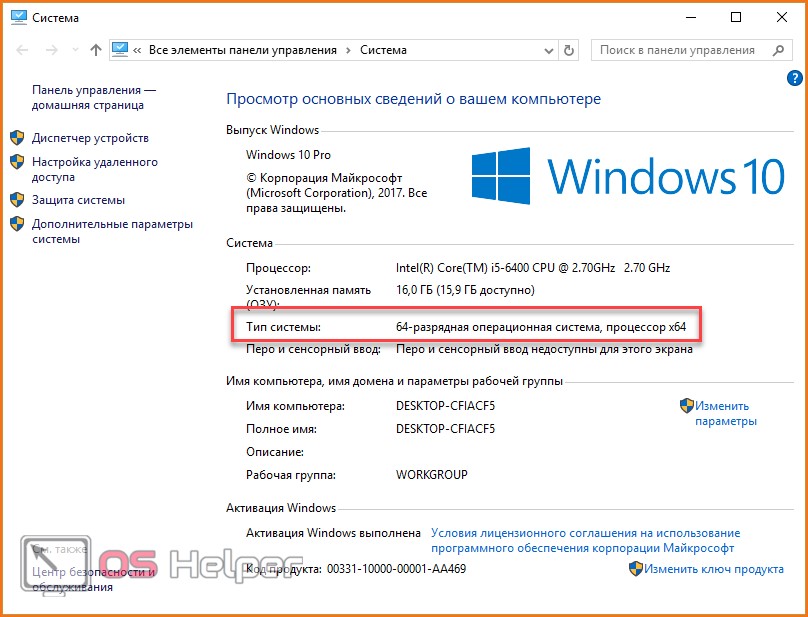
- אם יש לך מכלול של 32 סיביות, אבל רוצה לשדרג ל-64, אז אתה צריך לבדוק אם המעבד שלך תומך בעומק הסיביות הזה. כדי לעשות זאת, פתח את חלון "הפעלה" באמצעות השילוב Win + R והזן את הפקודה "cmd", ולאחר מכן הקש Enter.
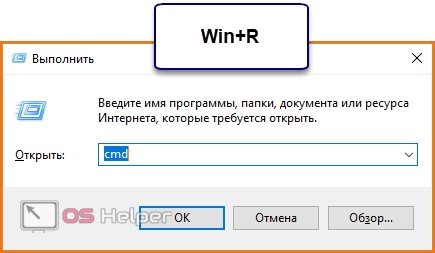
- בשורת הפקודה, הקלד "set" והקש Enter.

- על המסך תראה מידע לגבי חומרה ותוכנה. השורה "PROCESSOR_ARCHITECTURE" חייבת להיות כתובה x64 או AMD זה אומר שהמעבד שלך תומך במערכות 64 סיביות.
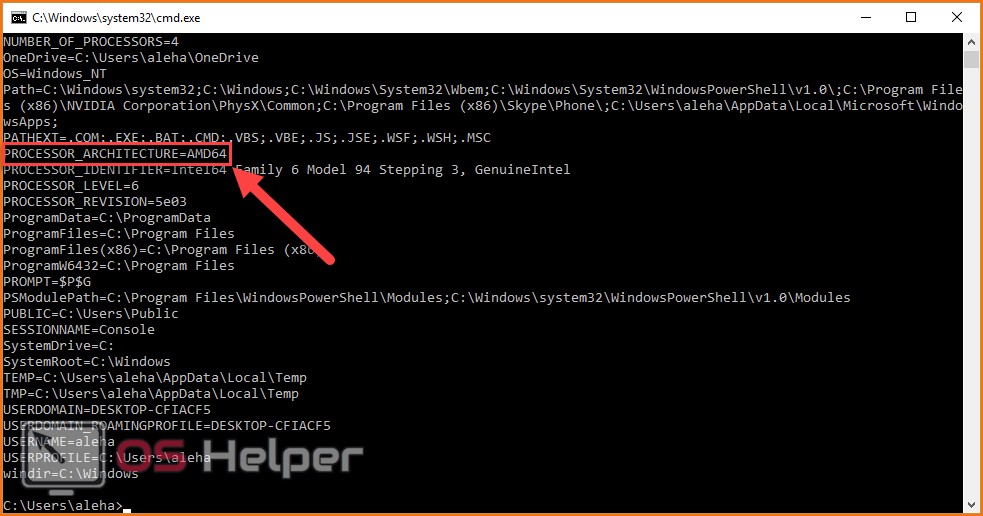
עכשיו אתה יודע איך לבחור את עומק הסיביות הנכון ועל מה הוא משפיע. נעבור לבחירת ההרכבה.
הַרכָּבָה
גרסת העבודה הראשונה של Windows 10 הייתה התצוגה המקדימה הטכנית. הוא נוצר לא לשימוש יומיומי, אלא לצורך בדיקה והצגה לציבור. אין זה הגיוני להתקין את ה-Technical Preview build כעת, מכיוון שהוא מלא באגים, פגמים וחסרים לו את רוב התכונות הנוכחיות.
המהדורה האחרונה של מערכת ההפעלה היא עדכון Fall Creators Update, שיצא ב-2017. עד אמצע קיץ 2016, מיקרוסופט העבירה עותקים מורשים של ה"עשרות" בחינם. עם זאת, כעת נדרש רישיון. כדי להוריד את Windows, עליך לעקוב אחר הקישור ולהוריד את תוכנית ההתקנה של Windows 10.
כמה שוקלת מערכת ההפעלה המותקנת
גודל מערכת ההפעלה יהיה תלוי בגרסה שתבחר. הגרסאות הנוכחיות העיקריות של ה"עשרות" מוצגות להלן:
- בית. גרסה בסיסית מותקנת על מחשבים ניידים ומחשבים ניידים;
- מקצועי. תומך בתכונות של עסקים קטנים;
- תאגיד. לגרסה יש פונקציונליות מתקדמת לעסקים ואבטחה מוגברת.
כדי לגלות כמה שוקלת המערכת שלך, בצע את השלבים הבאים:
- עבור אל מחיצת המערכת של הכונן הקשיח.

- לחץ לחיצה ימנית על התיקיה "Windows" ובחר "מאפיינים" מהתפריט.
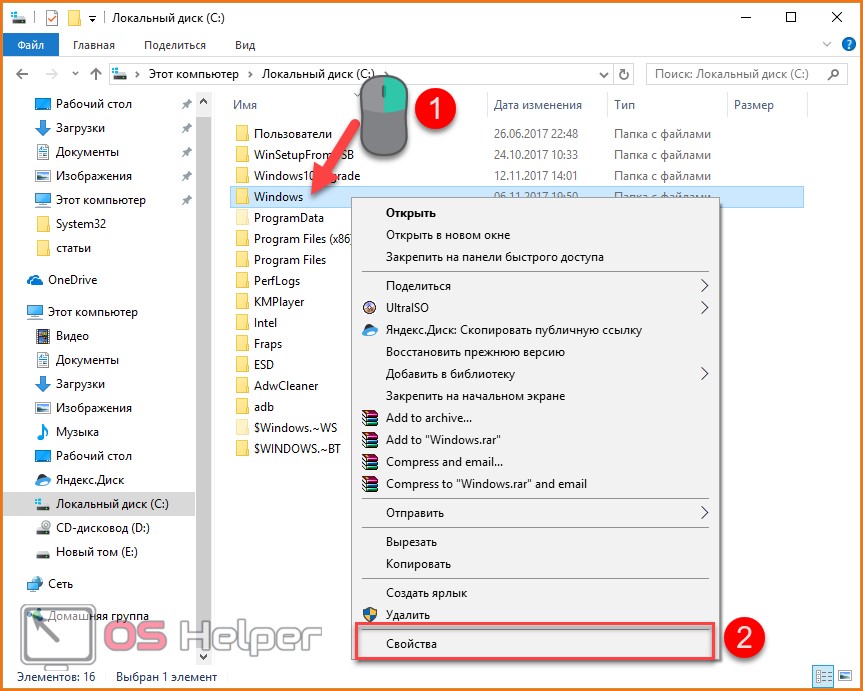
- בלשונית "כללי" תראה את גודל מערכת ההפעלה בדיסק.
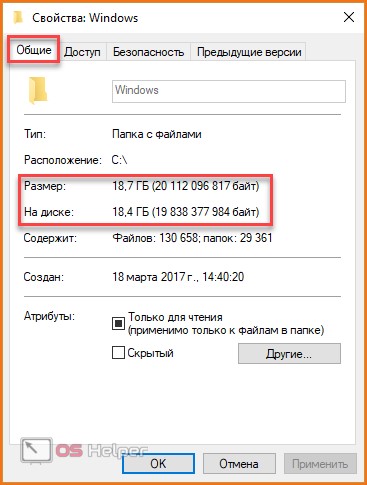
כמה זיכרון נדרש למחיצת המערכת
בעת הקצאת שטח כונן קשיח, חשוב לשקול את האפשרות של התקנת עדכוני מערכת הפעלה, תוכניות צד שלישי וקובץ ההחלפה. לכן, לא מומלץ ליצור מחיצת מערכת של 16 או 20 ג'יגה-בייט כמפורט בדרישות המערכת. הקפד להשאיר מקום פנוי בכמות של 15-20 GB לפחות. אז לא תתקל בבעיה כשאין לך מספיק מקום בדיסק הקשיח להתקנת תוכנה.
מערכות קבצים
כברירת מחדל, בעת התקנת Windows 10, הוא יוצר מחיצה עם מערכת הקבצים NTFS. עם זאת, כל הגרסאות העדכניות ביותר של ה"עשרות" כבר תומכות ב-ReFS, המתאפיין באמינות מוגברת, מהירות עבודה גבוהה עם כמות גדולה של מידע ויכולת לשחזר נתונים במהירות. ReFS יהיה שימושי עבור אלה שמאחסנים מספר רב של קבצים גדולים בכוננים הקשיחים שלהם. ה-FS עצמו ייקח בערך 700 MB בכונן. אתה יכול לפרמט כונן קשיח ב-ReFS באמצעות כלי מערכת הפעלה סטנדרטיים:
- לחץ לחיצה ימנית על המחיצה שאינה מערכת של הכונן הקשיח ובחר "פורמט".
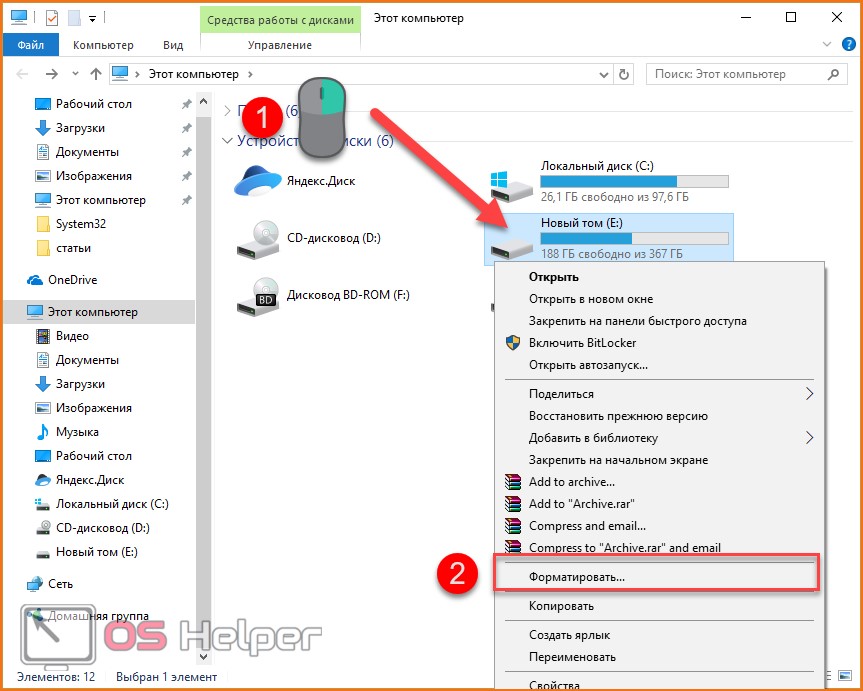
- בשורה "מערכת קבצים" הגדר ReFS.
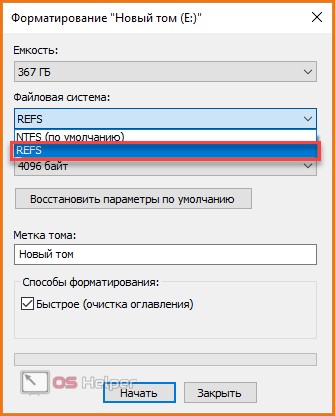

כתוצאה מכך, תקבל מחיצה ריקה לחלוטין עם מערכת הקבצים ReFS. בעתיד הקרוב, ניתן יהיה להשתמש ב-FS זה במחיצת המערכת של הכונן הקשיח.
שדרוג לאחור מגרסה קודמת של Windows
אם אינך רוצה להתקין מחדש לחלוטין את מערכת ההפעלה, השתמש בכלי העדכון. לזה:
- פתח את הדף. לחץ על הלחצן עדכן כעת.
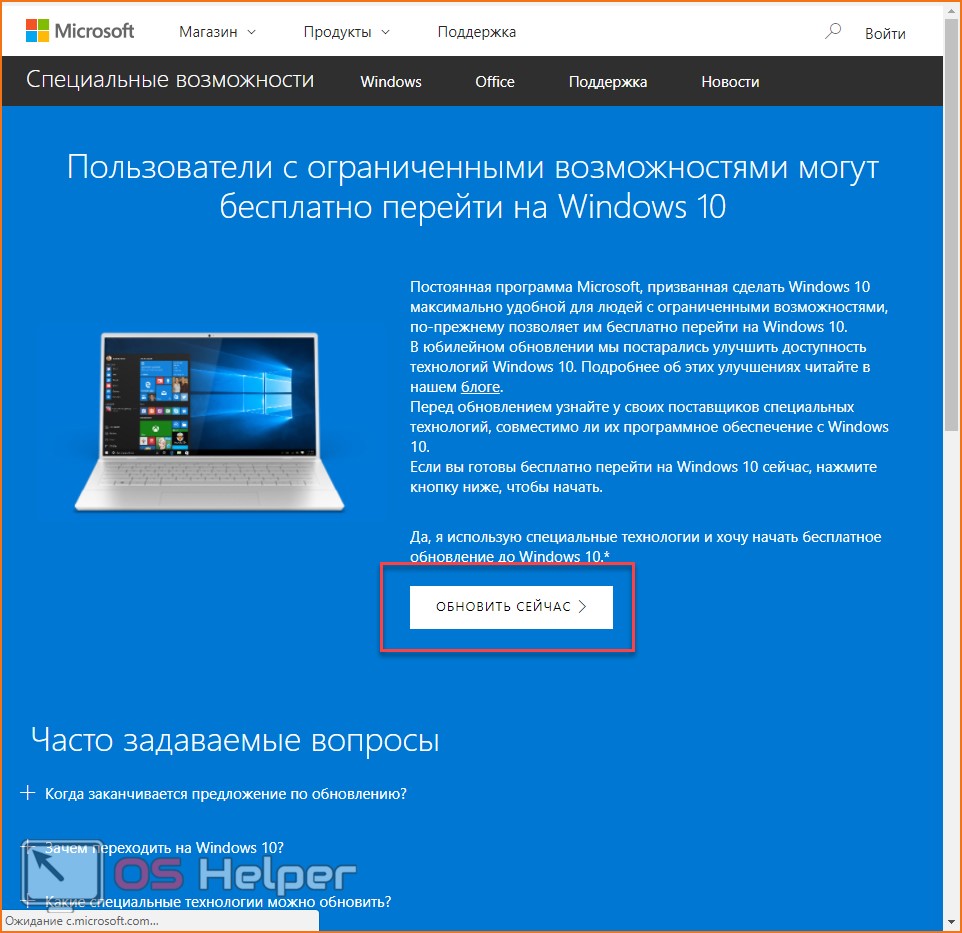
- הפעל את Windows 10 Upgrader.
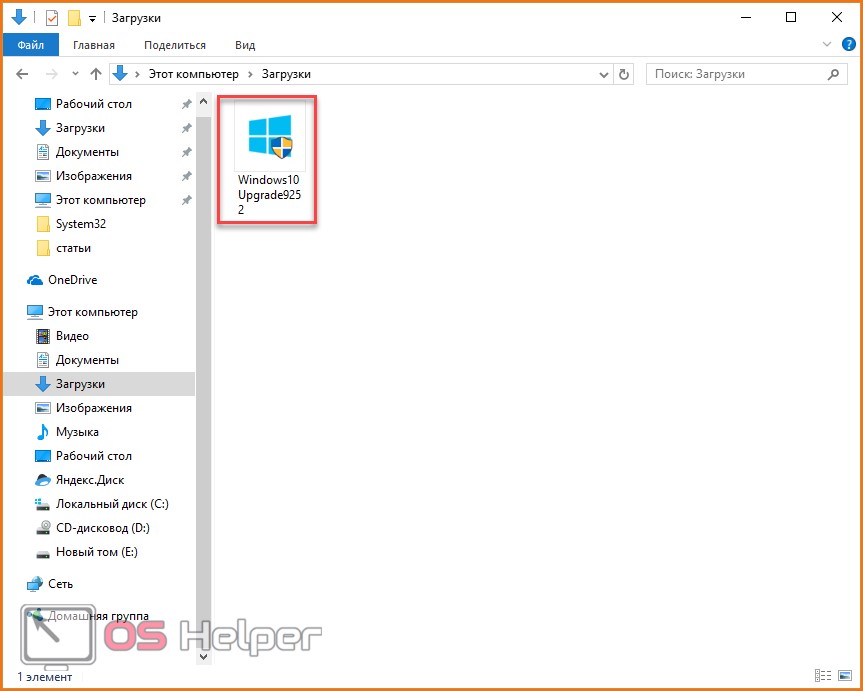
- לאחר הסריקה, התוכנית תבקש ממך להוריד את גרסת מערכת ההפעלה העדכנית ביותר. כדי להסכים, לחץ על "עדכן כעת".

בעזרת כלי השירות הזה, אתה יכול לגלות אם מערכת ההפעלה שלך תומכת במעבר ל-Windows 10. מטריצת העדכונים ל"עשרה" נראית כך:
| ווינדוס 7 | Home, Home Basic, Home Premium, Professional, Ultimate |
| חלונות 8 | 8.1, 8.1 עם Bing, 8.1 Pro |
| Windows phone | טלפון 8.1 |
כל המערכות המוצגות בטבלה ניתנות לשדרוג לחלונות10 ללא התקנה מחדש מלאה.
השוואה למערכת ההפעלה הקודמת
בנוסף לחידושים ולשבבים שונים, ישנן פונקציות שכבר אינן זמינות בעשירייה הראשונה. אנו מפרטים את השינויים העיקריים שישפיעו על המשתמש הממוצע:
- הוסר "צופה";
- הוסר Media Center;
- שינה את הפאנל והתפריט "התחל";
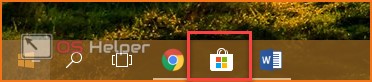
- אפליקציית Windows Journal הוסרה;
- ווידג'טים חסרים מ-Windows 7;
- משחקים סטנדרטיים "Klondike", "שולה מוקשים", "לבבות" מוחלפים בגרסאות מעודכנות;
- OneDrive מ-Microsoft Store הוחלף ב-OneDrive מובנה;
- דפדפן IE הוחלף ב-Microsoft Edge;

- "מרכז אבטחה" מעודכן;
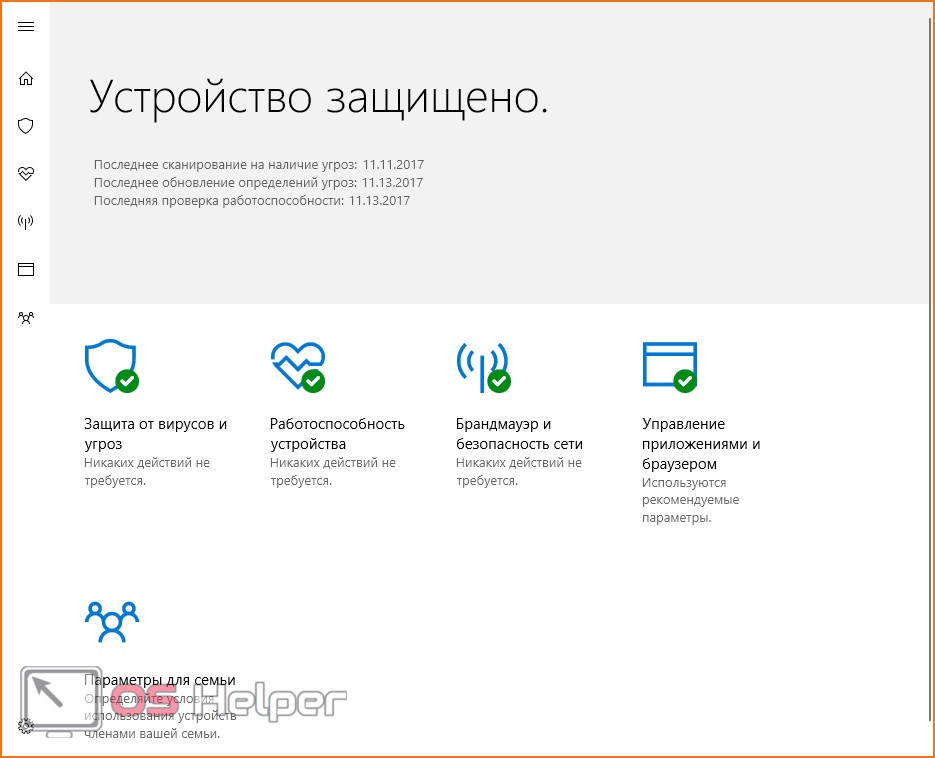
- אפליקציית סקייפ מובנית;
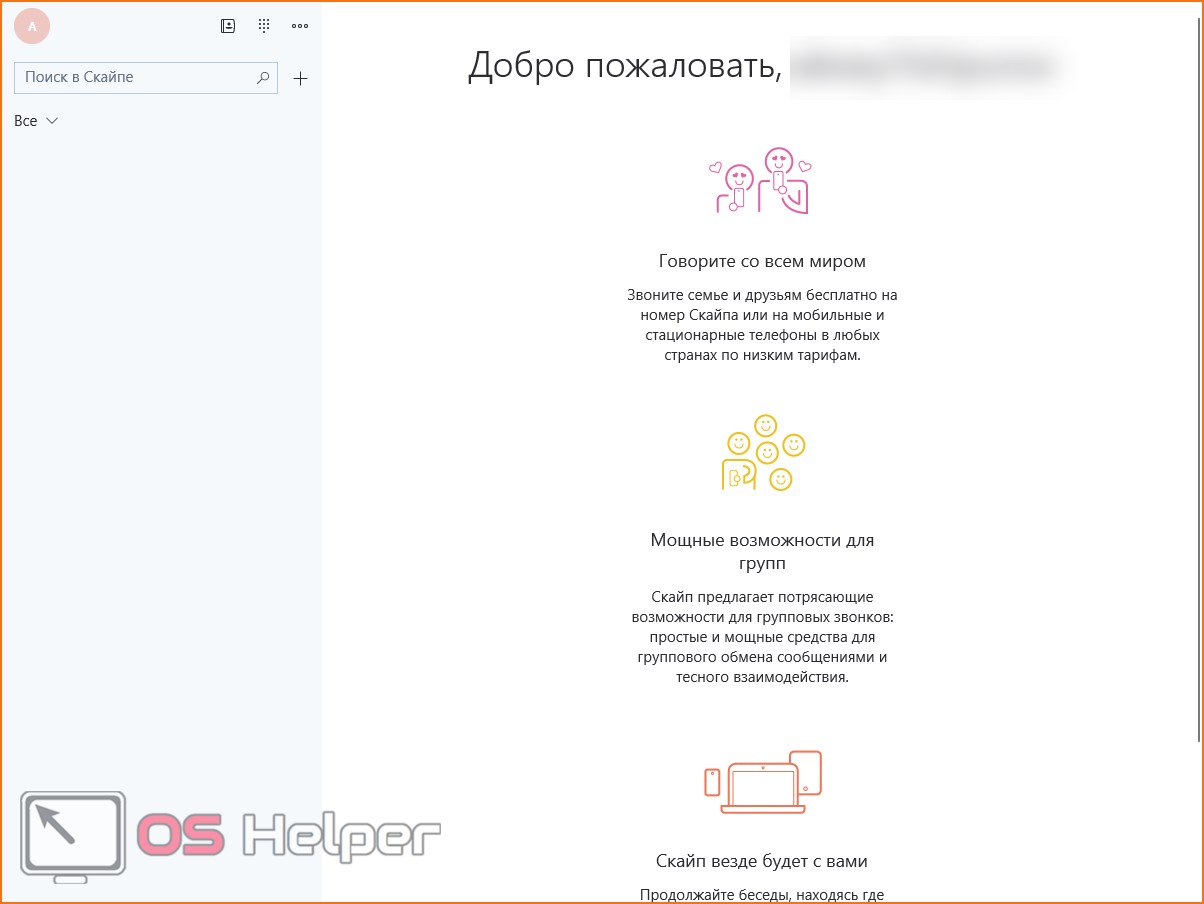
- Microsoft Store מעודכן;
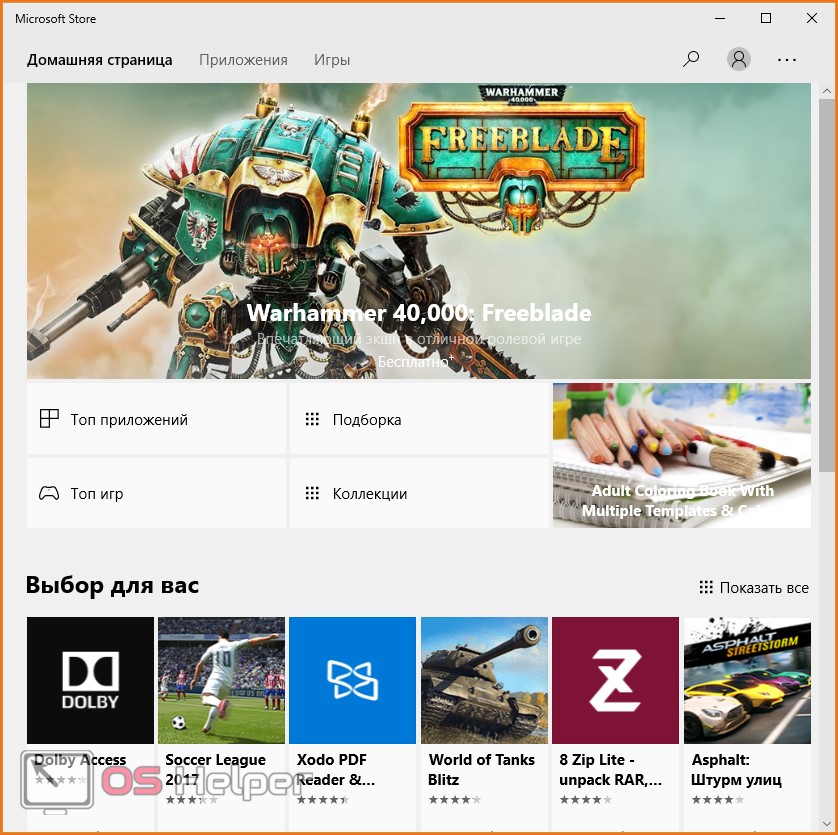
- הוסיפה את הפונקציה "בקש עזרה" (עבור לספרייה המקוונת).
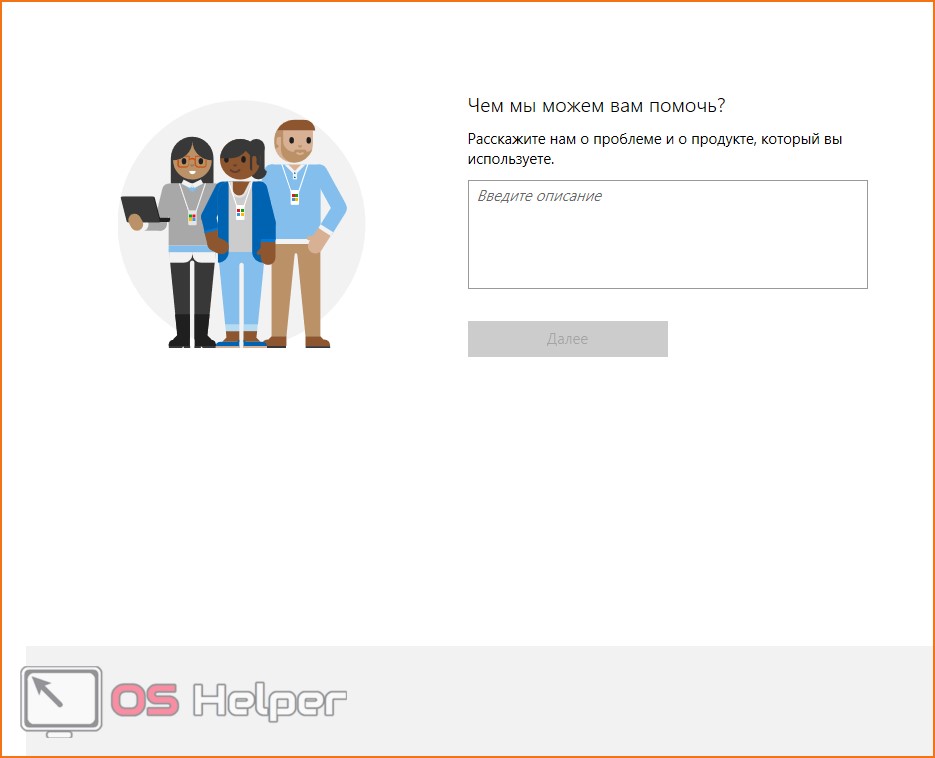
כל שאר הפרמטרים והמאפיינים אינם משפיעים על השימוש היומיומי במחשב. כעת אתה יכול להחליט אם עליך לשדרג ל-Windows 10.
תמיכה של מיקרוסופט
המפתחים הצהירו כי ווינדוס 10 הוא הדור האחרון של מערכת ההפעלה. כעת כל עדכוני מערכת ההפעלה יהיו מצטברים, מה שמאפשר לא רק להציג תכונות חדשות, אלא גם לחדד פונקציות ישנות.
מידע שימושי נוסף לגבי השינויים האחרונים ב-Windows 10, דרישות המערכת שלו וניתן למצוא ב-Microsoft.com:
- לחץ על הכפתור
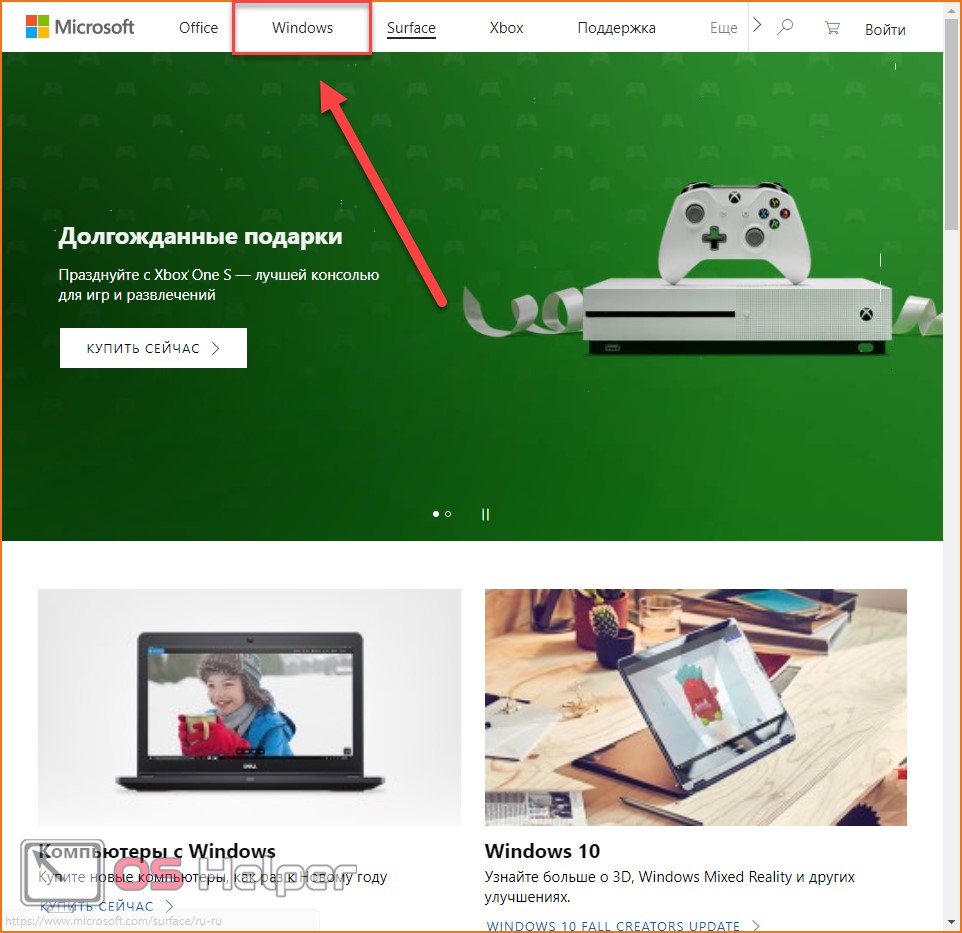
- כעת פתחו את תפריט Windows 10 ובחרו באחד מהסעיפים שמעניינים אתכם.

שם תמצא את התיאור המקסימלי של מהדורות, מבנים ומאפיינים של כל מערכת ההפעלה.
וִידֵאוֹ
למידע נוסף על דרישות המערכת וההבדלים בין "העשרות" והדורות הקודמים של מערכת ההפעלה של מיקרוסופט, בדוק את הסרטון.









